Het beheren van opslagruimte tussen verschillende besturingssystemen is essentieel voor het behoud van de prestaties en efficiëntie. Als u waarschuwingen tegenkomt dat er onvoldoende ruimte op de harde schijf is, is de eerste stap het controleren van de verschillende bestanden die op uw apparaat zijn opgeslagen en het controleren van de status van de opslagruimte.
Hoewel Linux-systemen de reputatie hebben snel en licht te zijn, kan het gebeuren dat je plotseling weinig ruimte op de harde schijf hebt. Waarom gebeurt dit op uw apparaat? Je zult merken dat de map die de meeste ruimte in beslag neemt, en mogelijk de boosdoenerbestanden, meestal in de Linux-systeemlogboeken staan.
Naarmate het gegevensvolume en de complexiteit van applicaties toenemen, is opslagruimte van cruciaal belang geworden voor Linux-systemen. Het controleren en optimaliseren van de ruimte op de harde schijf helpt prestatieproblemen en negatieve mogelijkheden die gepaard gaan met een tekort aan opslagcapaciteit te voorkomen. In deze handleiding laten we zien hoe u de status van opslagruimte kunt controleren en geven we strategieën om de prestaties van het Linux-systeem te verbeteren door opslagruimte effectief te beheren. Verifiëren Schijfruimte controleren en beheren in Linux.
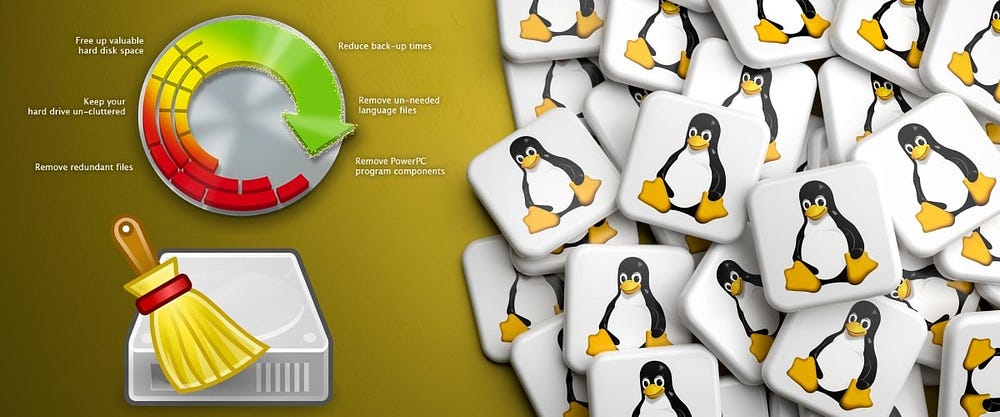
Waarom nemen logbestanden zoveel opslagruimte op de harde schijf in beslag?
Logboeken vormen een belangrijk onderdeel van het Linux-systeembeheer. Hiermee kunt u zien wat er met uw apparaat gebeurt en kunt u ook eventuele problemen oplossen. Logbestanden voor Linux lijken enigszins op wat het biedt Gebeurtenisviewer op Windows. Platen nemen meestal niet veel ruimte in beslag. Dit komt omdat de meeste distributies automatisch beheren hoeveel ruimte ze innemen op uw harde schijf.
Linux-logboeken waren historisch gezien platte tekstbestanden, maar er zijn veel grote distributies naartoe verhuisd systemd, het zijn binaire bestanden die worden beheerd door Gejournaliseerd, wat een service is systemd. In plaats daarvan zal de distributie een van beide gebruiken rsyslog of syslog-ng.
Omdat oude documenten niet relevant zijn en grote archieven ruimte in beslag kunnen nemen, zal uw systeem ze doorgaans “draaien” (archiveren, comprimeren en uiteindelijk verwijderen) om ruimte op de harde schijf vrij te maken voor de dingen die u werkelijk wilt.
Hoewel u misschien niet denkt dat records veel ruimte in beslag zullen nemen, kan een fout in het proces uw records sneller vullen dan het systeem ze kan roteren.
Als je de ruimte op je harde schijf controleert en merkt dat je opslagruimte plotseling bijna leeg is, en je weet dat je de laatste tijd geen grote bestanden hebt gedownload, kan er een probleem zijn met de logbestanden van je Linux-systeem. U zult moeten uitzoeken waardoor uw systeemregisters worden gevuld en dit moet worden opgelost.
Met de opdracht kunt u controleren hoeveel schijfruimte u gebruikt jij h:
du -h /var/log Je ziet een lijst van elke submap, samen met de totale ruimte die deze in beslag neemt:
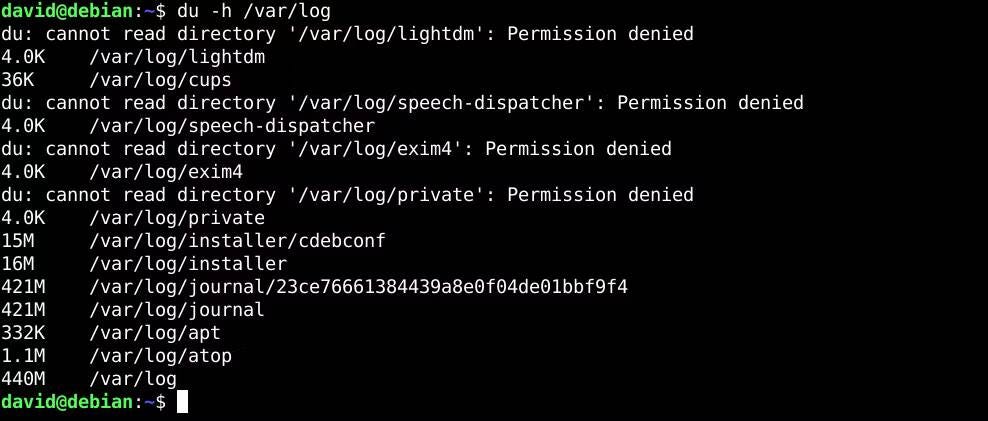
Zoek logbestanden
Als je een moderne Linux-distributie gebruikt op basis van systemd, je gaat gebruiken Journaalctl Om uw administratie in te zien; Journald slaat gegevens meestal op in mappen /var/log/journaal of /run/log/journaal, afhankelijk van de distributie die je hebt.
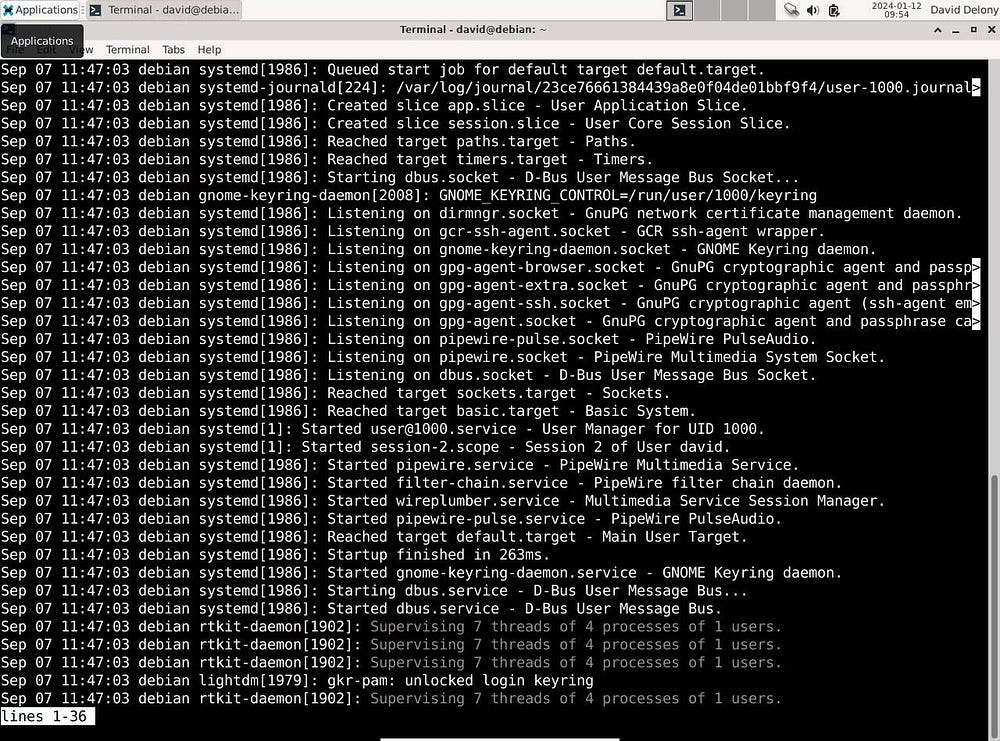
Typ de opdracht om de logboeken te bekijken Gejournaliseerd Bij de shell-prompt. Er zijn nog andere handige opdrachtregelopties. Gebruik de vlag om opstartberichten weer te geven -b:
journalctl -b U kunt uw systeemlogboekberichten in realtime bekijken met behulp van de tag -f.
Als uw distro geen gebruik maakt van systemd, vindt u de records in de directory / Var / log. Zelfs met systemd, slaan sommige toepassingen hun logbestanden nog steeds in deze map op. Dit zijn platte tekstbestanden die u kunt scannen met een hulpprogramma zoals Bellen، of minder.
Om bijvoorbeeld het systeemlogboek te lezen:
less /var/log/syslog U ziet de volledige inhoud van het logbestand, dat duizenden regels kan bevatten:
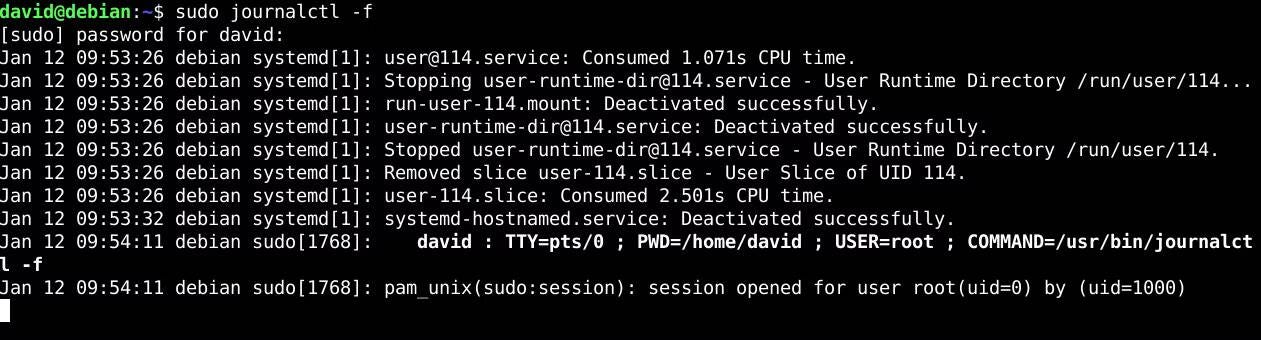
Je kunt het ook in realtime volgen met behulp van een tag -f Voor een bestelling staart:
tail -f /var/log/syslog Verifiëren Diskonaut gebruiken om visualisaties van schijfruimte op Linux te maken.
Hoe Linux logbestanden roteert
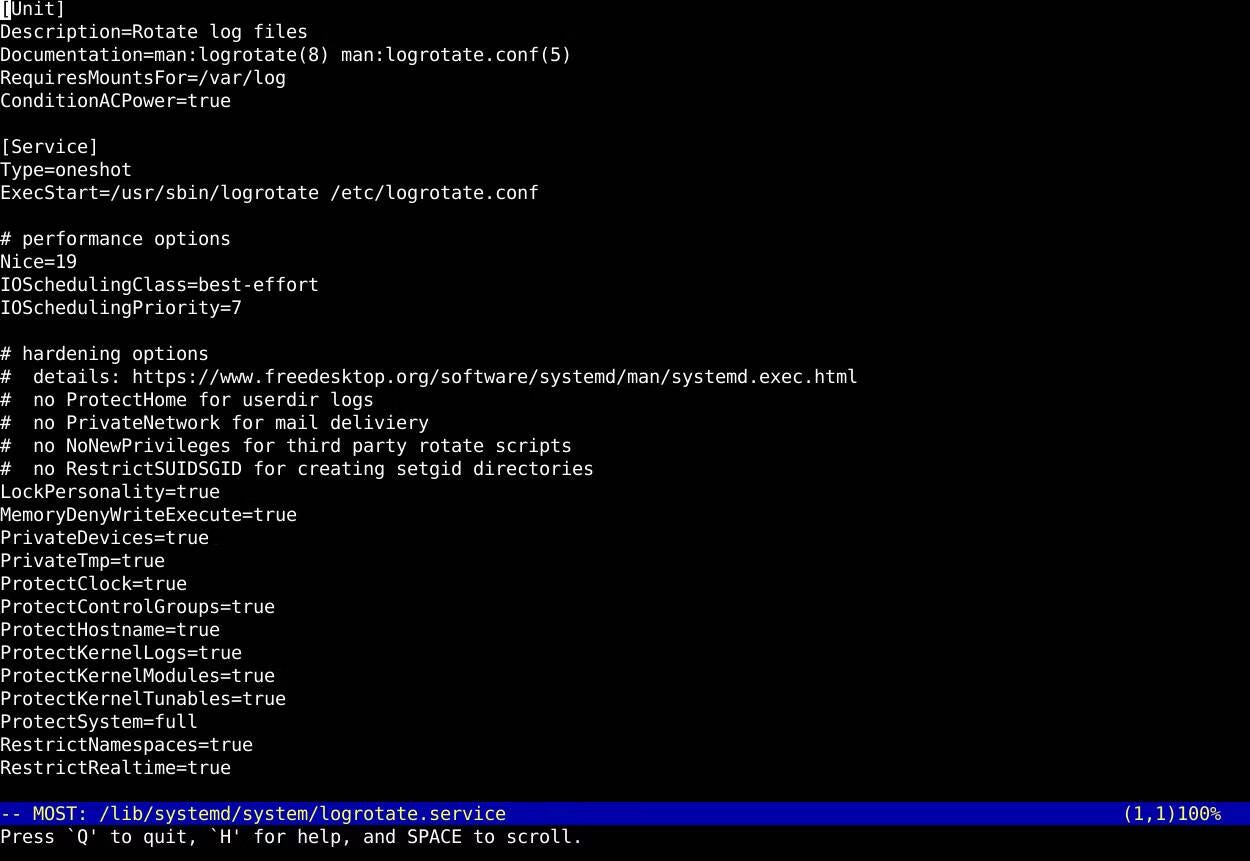
In de gids / Var / logMogelijk ziet u bestanden met namen die eindigen op “log.N.gz”, waarbij N een getal is. Dit is het resultaat van het recyclen van oude records door het systeem. De meeste distributies hebben een hulpprogramma dat dit automatisch doet, genaamd “logrotate”. Meestal opgezet logrotate Uit te voeren als taak cron Of een systeemtimer.
Standaard wordt deze in de meeste distributies dagelijks uitgevoerd. logrotate comprimeert oude logs met behulp van gzip, zoals blijkt uit het bestandsformaat “.gz”. Het gebruikt hiervoor een drempel, zoals leeftijd of bestandsgrootte, en een andere drempel om uiteindelijk oude logbestanden te verwijderen.
De standaardopties van Logrotate zijn voldoende voor de meeste desktopgebruikers. U kunt het gedrag van logrorate wijzigen door het bestand te wijzigen /etc/logrotate.conf Als rootgebruiker kunt u ook de cron-bestanden of systemd-temp-bestanden van uw systeem wijzigen, maar deze bewerkingen zijn alleen gerelateerd aan serverbeheerders.
Het is beter om te repareren wat uw logbestanden in beslag neemt dan om configuratiebestanden te wijzigen om ruimte op de harde schijf te besparen. Als u de configuratie moet wijzigen, kunt u lezen manpagina roteren.
Welke records kunnen veilig worden verwijderd?
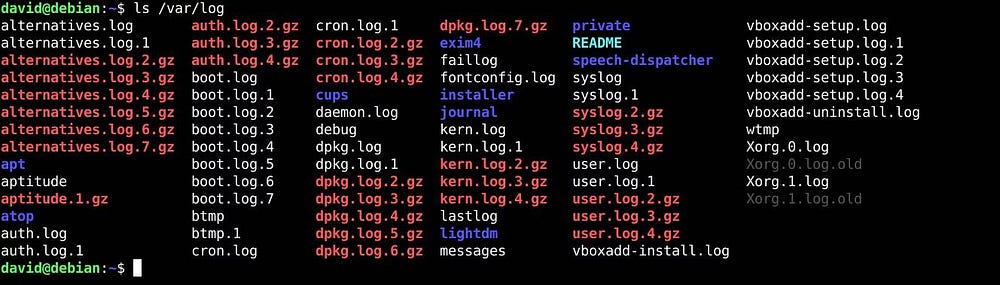
Als al het andere faalt en u wanhopig opslagruimte op de harde schijf wilt vrijmaken, kunt u gearchiveerde logbestanden die eindigen op “.gz” handmatig verwijderen voordat logrotate dit doet. je kunt gebruiken rm, maar je zult het als root moeten uitvoeren, aangezien deze bestanden tot het systeem behoren:
sudo rm /var/syslog/syslog.*gz Met deze opdracht worden alle bestanden verwijderd die “syslog” bevatten. Het eindigt met “gz”.
Waarschuwing: Wees altijd heel voorzichtig bij het uitvoeren van opdrachten via sudo, vooral destructieve commando's zoals rm!
Normaal gesproken zou u geen bestanden in systeemmappen moeten verwijderen zonder de implicaties volledig te begrijpen, maar gearchiveerde records zullen geen problemen veroorzaken als ze ontbreken. Als u een probleem ondervindt, moet u mogelijk teruggaan naar oudere logboeken. Verifiëren Vergelijking tussen Sudo en Su: welk commando moet je gebruiken?
Hoe u kunt oplossen wat uw logboeken vult
De beste manier om erachter te komen wat uw logboeken vult, is door de logboeken te volgen met behulp van Opties Journaalctl of staart - f. U kunt het beste de foutmeldingen herhalen.
U zult te maken krijgen met het foutieve proces om ruimte op de harde schijf te besparen. Als je niet weet wat de fout veroorzaakt, kun je op internet zoeken of om hulp vragen via de ondersteuningskanalen van je distributie. Wanneer het probleem eindelijk is opgelost, kunt u de oude records veilig verwijderen. U zou nu meer ruimte op de harde schijf moeten hebben. Je kunt nu bekijken Journalctl gebruiken om Linux-systeemlogboeken te lezen.







